جزئیات سوال متداول
جزئیات سوال متداول
برای مشاهده جزئیات یک سوال متداول در صفحه “لیست سوالات متداول” با کلیک بر روی هر رکورد وارد صفحه ی مربوط به آن می شوید.
{عکس تب خلاصه در جزئیات سوال متداول}
در اینجا تمام جزئیات مربوط به این رکورد قابل مشاهده می باشد.
در بالا نام سوال متداول را مشاهده می کنید.
همچنین فیلد های “شماره سوال متداول”، “وضعیت” و “منبع” را نیز مشاهده می نمایید که می توانید “وضعیت” را با نگه داشتن ماوس روی آن و کلیک روی ویرایش نمایید.
با کلیک روی دکمه “افزودن تگ” نیز می توانید برای این محصول تگ هایی را ایجاد یا انتخاب نمایید.
برای آشنایی بیشتر با مفهوم تگ به آموزش “تگ های من” مراجعه نمایید.
در بالای صفحه با کلیک روی دکمه “دنبال کردن” می توانید این سوال متداول را دنبال نمایید.
برای آشنایی بیشتر با این مفهوم به آموزش “دنبال کردن” مراجعه نمایید.
همچنین با کلیک روی دکمه “ویرایش” می توانید اطلاعات سوال متداول را ویرایش نمایید.
اگر روی دکمه ی “بیشتر” کلیک کنید کشوی زیر باز خواهد شد.
{عکس بیشتر جزئیات سوال متداول}
گزینه ی “حذف سوال” برای عملیات حذف استفاده می شود.
با کلیک روی گزینه ی “ایجاد کپی”، یک کپی از سوال متداول مورد نظر ایجاد خواهد شد.
تب جزئیات:
در این تب تمامی جزئیات مربوط به سوال متداول قابل مشاهده است.
{عکس تب جزئیات}
تب بروزرسانی ها:
در این تب می توانید تمامی تغییرات و بروزرسانی ها از لحظه ایجاد سوال متداول را مشاهده نمایید.
{عکس کامل تب بروزرسانی ها}
اسناد:
برای دسترسی به اسناد مربوط به این تیکت روی آیکون کلیک نمایید.
در تب باز شده می توانید اسناد موجود را مشاهده یا سند جدید ایجاد یا وارد نمایید.
همچنین می توانید سندی از بین اسناد موجود در CRM خود را از طریق دکمه ی انتخاب سند و لیست باز شده انتخاب نمایید.
برای کسب اطلاعات بیشتر در مورد جزئیات ایجاد سند به آموزش “افزودن سند” مراجعه نمایید.
دیدگاه ها:
با کلیک روی تب “ دیدگاه ها” می توانید دیدگاه هایی را به سوال متداول اضافه نمایید یا به آن ها پاسخ دهید.
در کنار دکمه ارسال، چک باکس “دیدگاه داخلی” وجود دارد. اگر چک باکس دیدگاه داخلی فعال باشد، دیدگاه فقط توسط کاربران CRM دیده می شود. برای اطلاع مشتریان (از طریق گردش کارهای تنظیم شده یا پرتال مشتریان) این چک باکس را غیر فعال نمایید.
اگر عددی مانند ۱ را در کنار آیکون تب های فوق مشاهده کردید در واقع این عدد، تعداد رکورد های موجود در آن تب را به شما نشان می دهد.
در سمت راست هر رکورد در تب ها، بسته به نوع تب آیکن هایی مشاهده می نمایید که عملیات زیر را انجام می دهند:
ویرایش: می توانید روی این آیکن کلیک نموده رکورد مورد نظر را ویرایش نمایید.
لغو لینک: با کلیک روی آیکن لغو لینک می توانید رکورد مورد نظر را از این سوال متداول حذف نمایید.
مشاهده فایل: این آیکن در تب اسناد مشاهده می گردد و می توانید فایل مورد نظر را مشاهده و دانلود نمایید.
دانلود فایل: این آیکن نیز در تب اسناد وجود دارد و با کلیک روی آن می توانید فایل مورد نظر را دانلود نمایید.

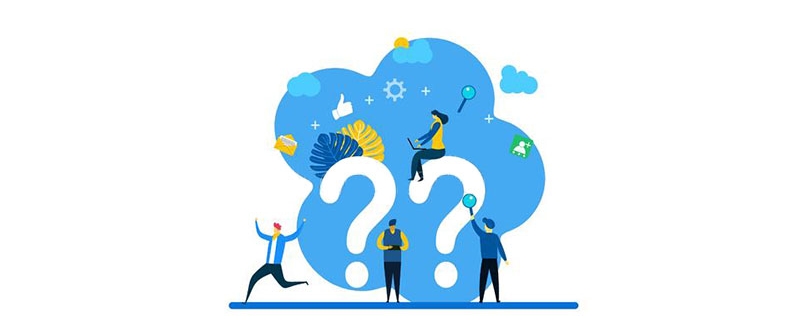
Leave a Reply
Want to join the discussion?Feel free to contribute!